在Excel中,匹配两列数据是一项常见任务,无论是为了数据分析、合并数据集还是验证数据一致性,本文将详细介绍如何在Excel中实现两列数据的匹配操作,包括使用公式和函数进行精确匹配和模糊匹配的方法。
使用VLOOKUP函数进行精确匹配
VLOOKUP是Excel中最常用的查找函数之一,它能够在一个表格范围内查找指定的值,并返回同一行中的其他数据,以下是如何使用VLOOKUP函数匹配两列数据:
步骤:
-
准备数据:
- 确保要匹配的数据列位于相邻的两列中,列A和列B。
- 在列C中输入需要查找的值(列A)。
-
插入VLOOKUP公式:
- 在目标单元格(如D1)中输入以下公式:
=VLOOKUP(C1, A:B, 2, FALSE)
- 这个公式的意思是:在列A中查找单元格C1的值,如果找到则返回同一行中的列B的值。
FALSE参数表示进行精确匹配。
- 在目标单元格(如D1)中输入以下公式:
-
复制公式:
如果需要匹配整个范围内的数据,可以使用填充柄或双击单元格右下角的小方块来复制公式。
使用IFERROR函数处理不匹配的情况
有时,我们可能希望在找不到匹配项时显示特定的信息,而不是显示错误,这时,可以结合IFERROR函数使用VLOOKUP。
示例公式:
=IFERROR(VLOOKUP(C1, A:B, 2, FALSE), "Not Found")这个公式的意思是:如果VLOOKUP函数无法找到匹配项,则返回"Not Found"。
使用INDEX和MATCH函数进行灵活匹配
虽然VLOOKUP功能强大,但在某些情况下,INDEX和MATCH函数的组合可能更加灵活,当数据不是按顺序排列时,MATCH函数可以帮助找到正确的行号。
步骤:
准备数据:
- 确保要匹配的数据列位于相邻的两列中,列A和列B。
- 在列C中输入需要查找的值(列A)。
插入INDEX和MATCH公式:
- 在目标单元格(如D1)中输入以下公式:
=INDEX(B:B, MATCH(C1, A:A, 0))- 这个公式的意思是:在列A中查找单元格C1的值,如果找到则返回同一行中的列B的值。
0参数表示进行精确匹配。复制公式:
如果需要匹配整个范围内的数据,可以使用填充柄或双击单元格右下角的小方块来复制公式。
使用FILTER函数进行动态筛选
Excel的FILTER函数允许根据条件筛选数据,这在处理大量数据时非常有用。
示例公式:
=FILTER(B:B, A:A=C1)这个公式的意思是:筛选出列A中等于单元格C1的所有行对应的列B的值。
通过上述方法,您可以在Excel中轻松地匹配两列数据,无论是使用VLOOKUP、INDEX和MATCH函数,还是利用FILTER函数进行动态筛选,都能帮助您高效地完成数据匹配任务。

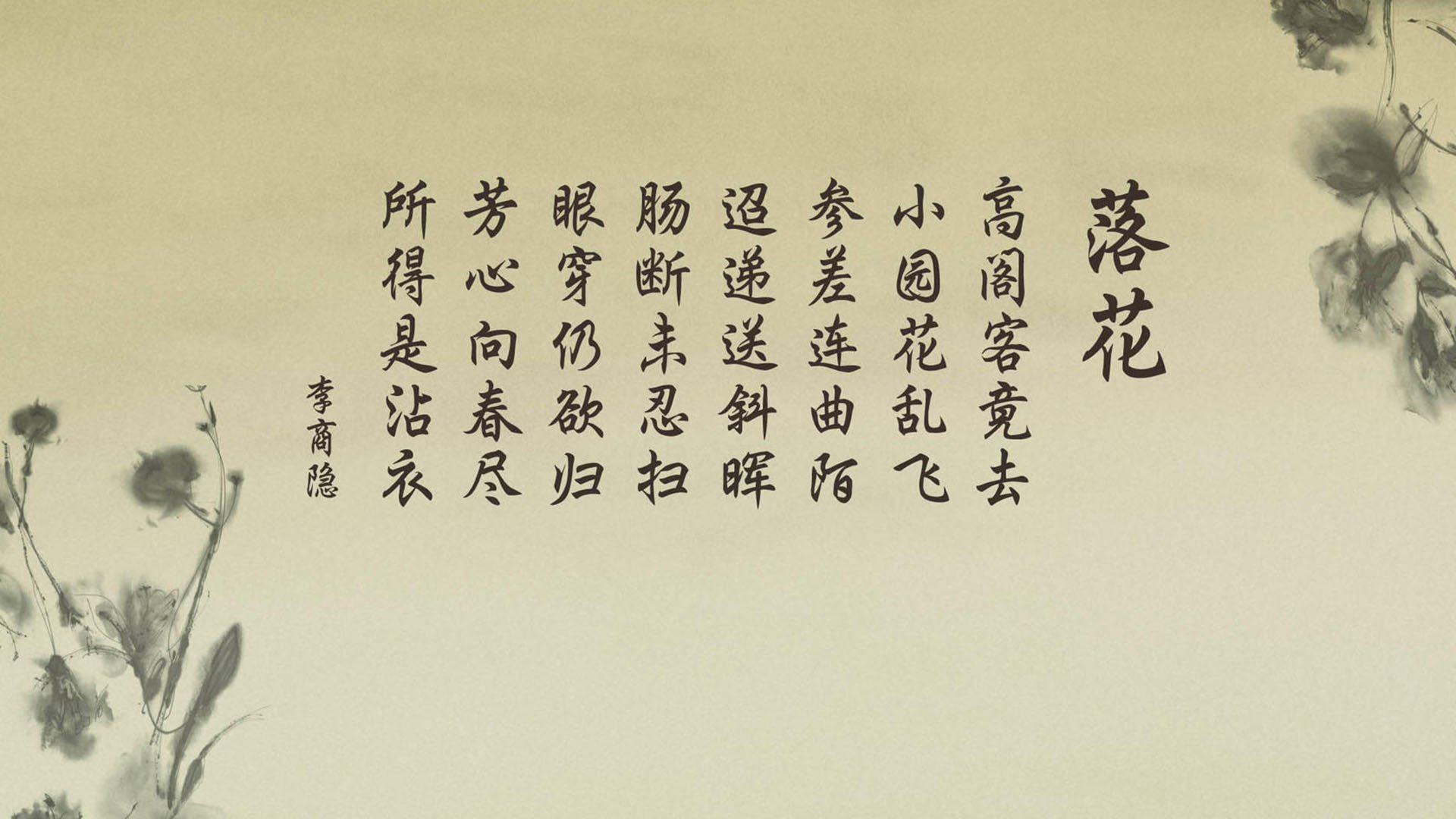












 京公网安备11000000000001号
京公网安备11000000000001号 苏ICP备10230327号-11
苏ICP备10230327号-11